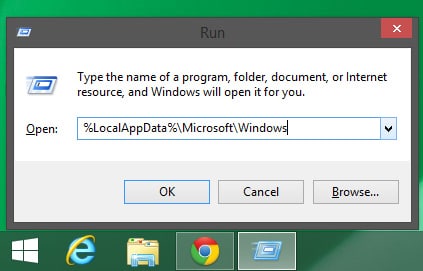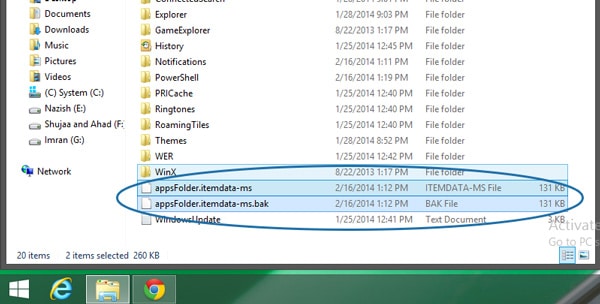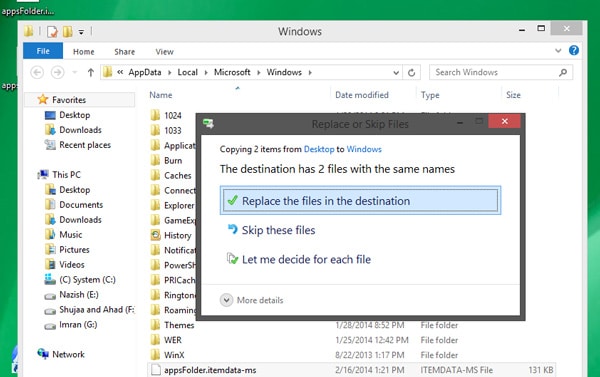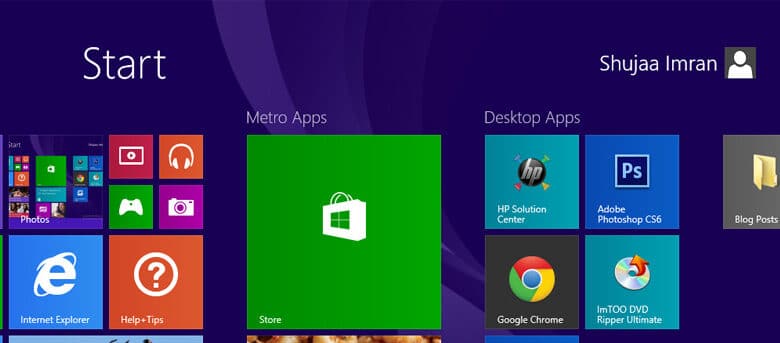
À partir du tristement célèbre Windows 8, Microsoft a décidé de reconcevoir son écran de démarrage, en choisissant une disposition davantage basée sur les tuiles. Maintenant, la première chose que vous verrez probablement lorsque vous vous connecterez à votre ordinateur est votre écran de démarrage. Et la mise à jour vers Windows 8.1 a également introduit de nombreuses autres options de personnalisation pour vous aider à personnaliser votre écran de démarrage.
Certaines personnes n’utilisent pas vraiment l’écran de démarrage. Et certains en dépendent fortement. Quoi qu’il en soit, il y a de fortes chances que vous ayez passé du temps à le personnaliser correctement à votre guise. Le problème est que chaque fois que vous réinstallerez Windows à l’avenir, vous devrez le personnaliser à nouveau. Cela peut également se produire si votre écran de démarrage est réorganisé accidentellement. Nous avons expliqué comment sauvegarder la disposition de votre écran de démarrage Windows 8/8.1 et la restaurer plus tard ci-dessous, alors vérifiez-la :
1. Ouvrez la boîte de dialogue Exécuter de Windows en appuyant sur la touche Windows + R de votre clavier.
2. Tapez ce qui suit dans la zone :
Appuyez sur la touche « Entrée » de votre clavier. Cela devrait ouvrir l’emplacement des fichiers de mise en page de l’écran de démarrage dans l’Explorateur Windows, comme indiqué ci-dessous :
3. Copiez les fichiers « appsFolder.itemdata-ms » et « appsfolder.itemdata-ms.bak » dans un endroit sûr de votre ordinateur, de préférence votre dossier de sauvegarde système (si vous en avez un).
C’est ça. Maintenant, si quelque chose arrive à votre PC et que vous souhaitez restaurer la disposition de votre écran de démarrage, il vous suffit de copier les fichiers de sauvegarde à l’emplacement d’origine. Une fois que vous avez écrasé les fichiers déjà dans le dossier, tout ce que vous avez à faire est de redémarrer votre PC, et ta-da, la disposition de l’écran de démarrage devrait être de nouveau opérationnelle.
Maintenant, vous n’aurez plus à vous inquiéter si votre neveu ou un ami vient et qu’ils réorganisent votre écran de démarrage de Windows 8, car en utilisant la méthode ci-dessus, vous pouvez vous détendre et le restaurer en quelques minutes seulement.
Cet article est-il utile ? Oui Non